1、第一步,我们这里做个演示操作图表,然后先将原来的图表插入两列辅助列。
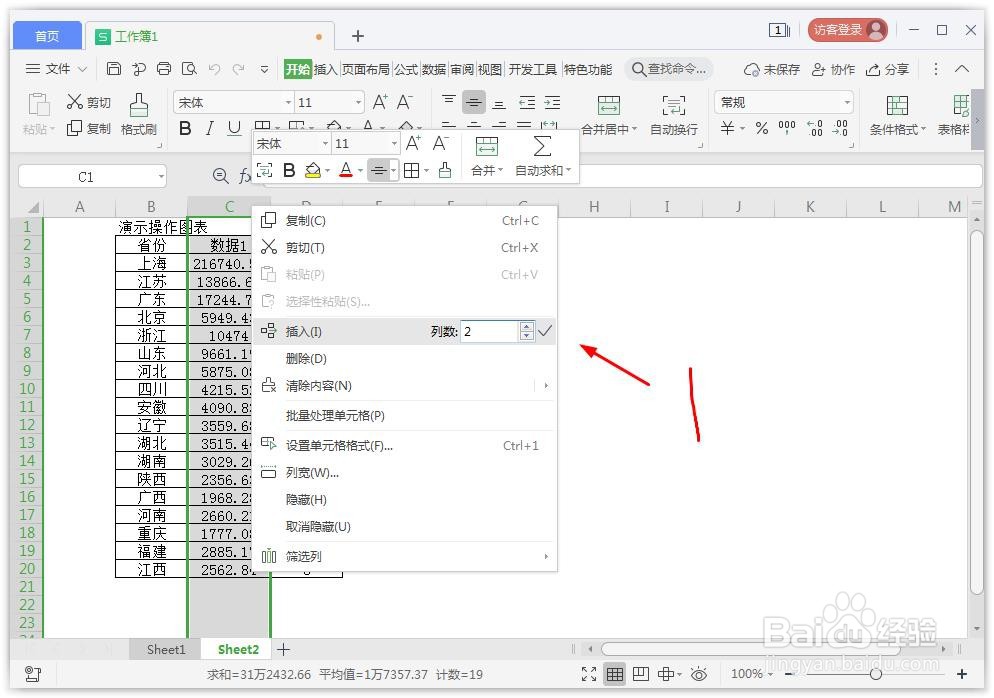
2、第二步,一个辅助列输入=-F3,另一个辅助列输入一个固定数值,比如10,然后下拉填充。

3、第三步,选择两列辅助列以及一列数据,插入堆积条形图。
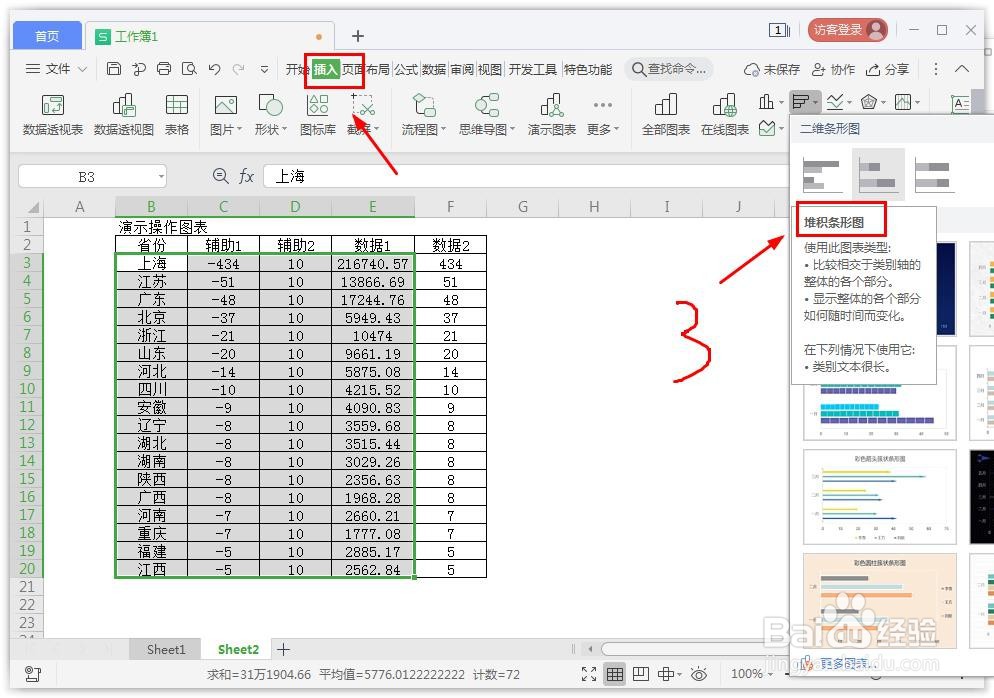
4、第四步,在图表上,选择有文字的那一列,右键设置坐标轴格式。

5、第五步,在坐标轴选项里面,坐标轴位置勾选上逆序类别,然后就可以删除掉文字了。

6、第六步,最后,再把中间的填充颜色改为无,以及标签选择类别名称,再更改一下间距,以及添加数据标签,就初步完成了。

1、第一步,我们这里做个演示操作图表,然后先将原来的图表插入两列辅助列。
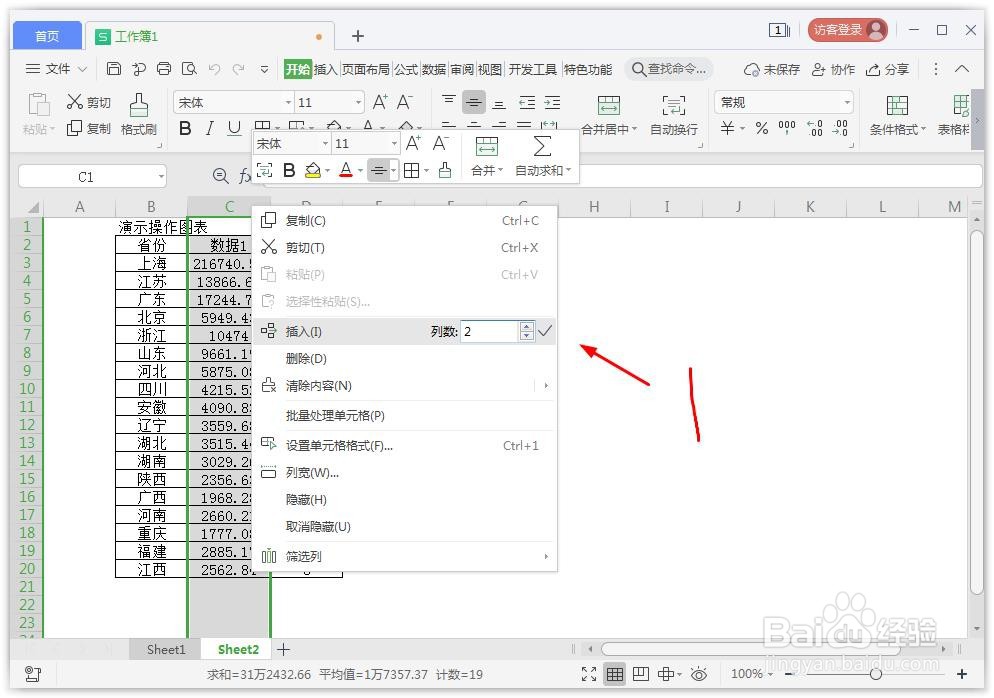
2、第二步,一个辅助列输入=-F3,另一个辅助列输入一个固定数值,比如10,然后下拉填充。

3、第三步,选择两列辅助列以及一列数据,插入堆积条形图。
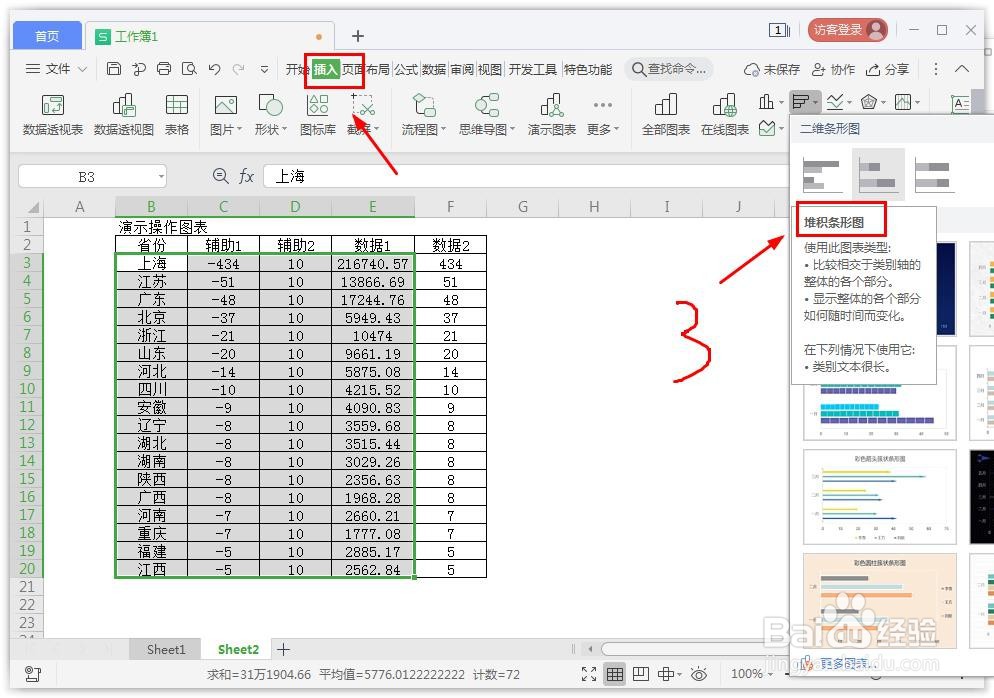
4、第四步,在图表上,选择有文字的那一列,右键设置坐标轴格式。

5、第五步,在坐标轴选项里面,坐标轴位置勾选上逆序类别,然后就可以删除掉文字了。

6、第六步,最后,再把中间的填充颜色改为无,以及标签选择类别名称,再更改一下间距,以及添加数据标签,就初步完成了。
